MAMPのアップデートは、アップデートといっても、新規インストールになるようです。
まずはバックアップ
なのでまず、MySQLのDBデータをバックアップします。
phpMyAdminにログインし、データーベースを選択しない状態で、エクスポートタブに遷移すると、データベースをごっそりエクスポートできます。「詳細」から必要なデーターベースのみ選択することも可能です。
最後にAdminerを利用してインポートしたいと思うので、フォーマットはSQLを選びます。
最新版をダウンロード&インストール
https://www.mamp.info/en/downloads/
サイトから最新版MAMPをダウンロードします。
念の為に、アプリケーションの中にある古いMAMPはリネームして残します(名前を戻してMacを再起動すればまた使えます)
/Applications/MAMP_backup
/Applications/MAMP PRO_backup
それでは、新しいMAMPを画面の指示に従いながらインストールします。
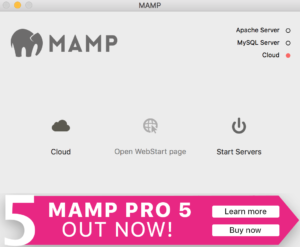
使い方はほとんど変わらないようです。MAMPを立ち上げます。なにやらすでに今風感が!
Start Servers します。Welcome to MAMP!!
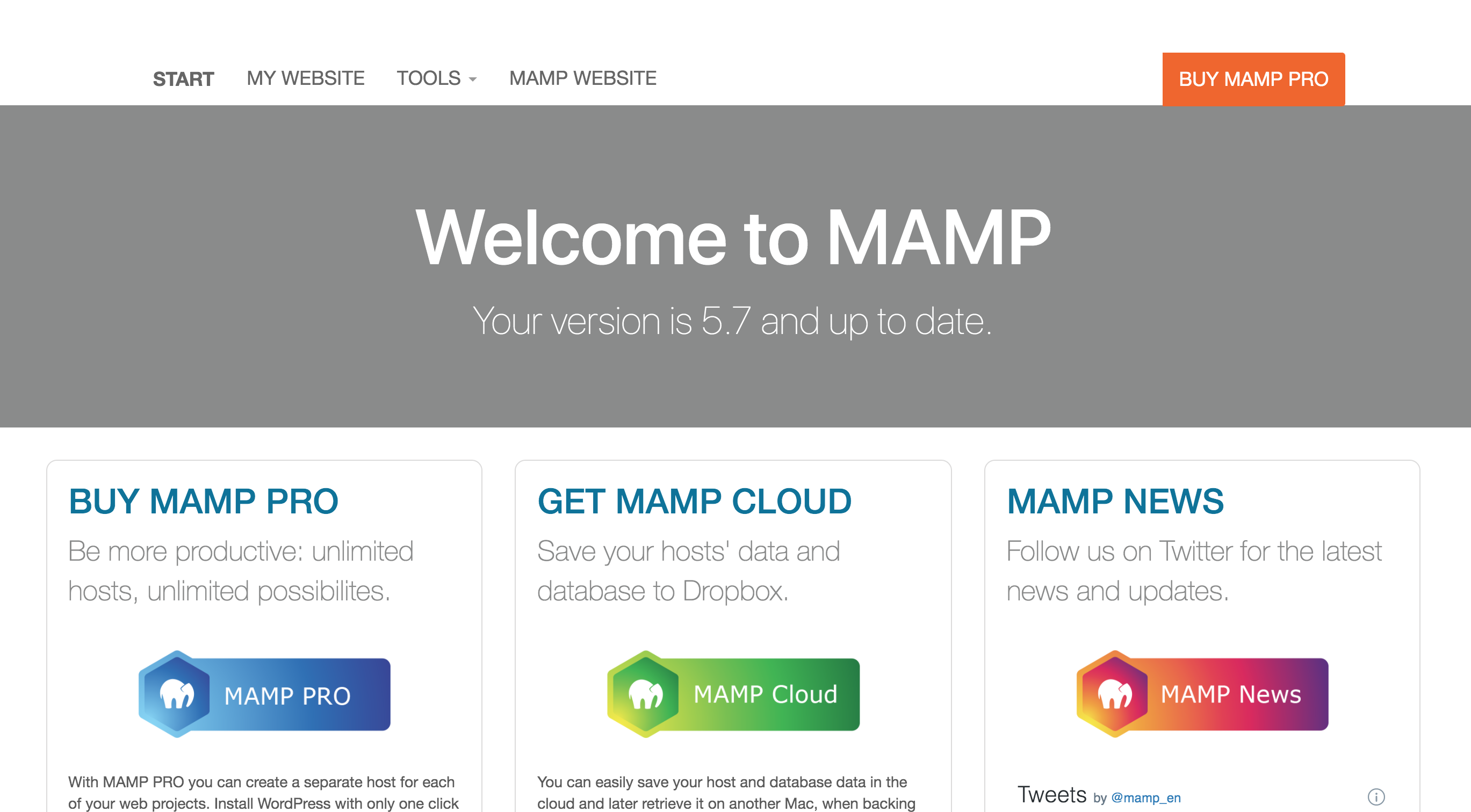
Welcomeページが表示されます。お洒落ですね!version 5.7 がインストールされました。
お好みのカスタマイズ、まずはバーチャルホスト
あとはお好みですが、使いやすいようにバーチャルホストを有効にします。
/Applications/MAMP/conf/apache/httpd.conf
# Virtual hosts
Include /Applications/MAMP/conf/apache/extra/httpd-vhosts.confコメントアウトを消して有効にします。
/Applications/MAMP/conf/apache/extra/httpd-vhosts.conf
さあ好きに弄りたまえ!(*⁰▿⁰*)
PHPのバージョンを切り替える
PHPのバージョンを選びます。php7.4のままでもよいのですが、別のテスト環境が7.2なので、7.2にします。
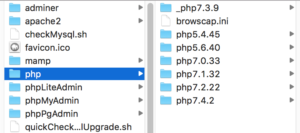
/Applications/MAMP/bin/php ここに入っているphp7.3.9が要らない子なので、リネームします。
一度MAMPを終了させ、もう一度立ち上げます。
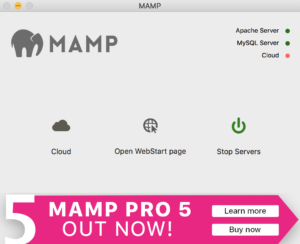
さてここで、いつもコンソールにあった設定画面がCloudになって設定がない!ってキョドッてしまったのですが、ツールバーから設定画面に入れます。
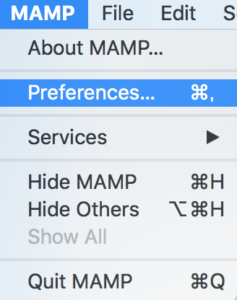
7.2.22を選んで、Start Serversします。

Welcomeページにある TOOLS の PHPINFO から、PHPのバージョンが変更されたことを確認できます(*⁰▿⁰*)
PHPのエラーは表示されるようにする
ついでに /Applications/MAMP/bin/php/php7.2.22/conf/php.ini を開いて display_errors = Off を display_errors = On にしておきます。
php.ini を変更したらもう一度サーバーのリロードが必要です。
https://www.php.net/releases/ここから好きなバージョンをダウンロードしてきて、/Applications/MAMP/bin/php に突っ込めば利用できると聞いたことがあるのですが、やったことはございません候う( •̀ω•́ )✧
新しいMySQLにお引越し
Adminerを利用して、先ほどバックアップを取ったDBデータを新しいMySQLに入れてみたいと思います。
/Applications/MAMP/bin/adminer
ここに先ほどバックアップしたSQLデータを admienr.sql とリネームして設置します。
Adminer に入ります。DB接続情報は、Welcomeページにありますぞ!
http://localhost:8888/adminer/adminer-4.7.1.php
Adminerにログインできたら、インポート画面に入り、「サーバーから実行」のボタンをポチります。
これにて、MAMPの4.3から5.7へのお引越し完了です(*⁰▿⁰*)
おまけ
WelcomeページからphpMyAdminに進むと、URLが
http://localhost:8888/phpMyAdmin/?lang=en
となっている為、最初の表示が英語になります。
最初から日本語で利用したい場合は、
http://localhost:8888/phpMyAdmin/?lang=ja
と書き換えてブックマークするのが一番簡単です。
http://localhost:8888/phpMyAdmin/
でも日本語にしたい場合は、/Applications/MAMP/bin/phpMyAdmin/config.inc.php の $cfg[‘DefaultLang’] = ‘en’; を $cfg[‘DefaultLang’] = ‘ja’; に書き換えてブラウザを再起動すると、日本語をデフォルトにできたことが確認できます。

